1、首先鼠標右擊“計算機”選擇“管理”選項;
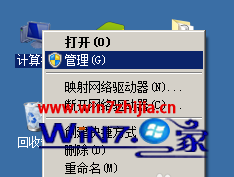
2、在打開的窗口中,選擇任務計劃程序,然後鼠標右擊它選擇“創建基本任務”項;
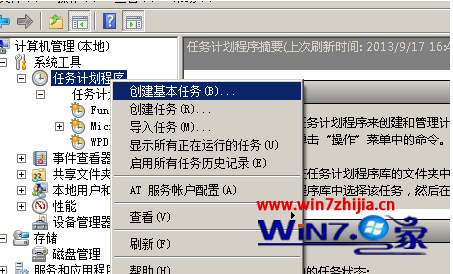
3、在彈出來的創建基本任務向導中,輸入你想要自動運行的程序的名稱,然後點擊下一步;
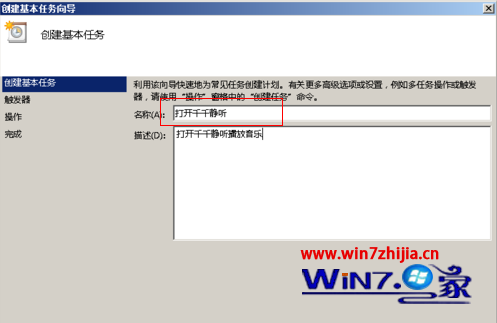
4、然後點擊左側的“觸發器”,選擇你想啟動的周期,選擇好之後點擊下一步按鈕;
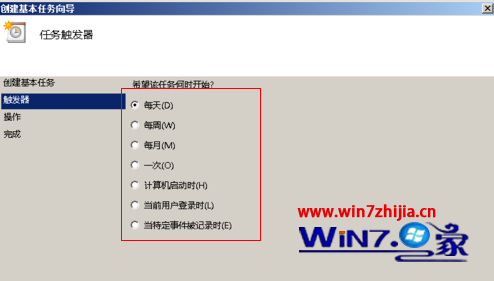
5、接下來選擇操作下的啟動程序,然後選擇你想要運行的程序,還是發郵件或彈出信息,彈出信息就像是個鬧鐘一樣,即在電腦右下角彈出個提示,這裡我們選運行程序,並點擊下一步
6、選擇要打開的程序,比如這裡我選擇我要打開的千千靜聽程序,參數可以不填,一般是用來傳遞到軟件裡的,點擊下一步;
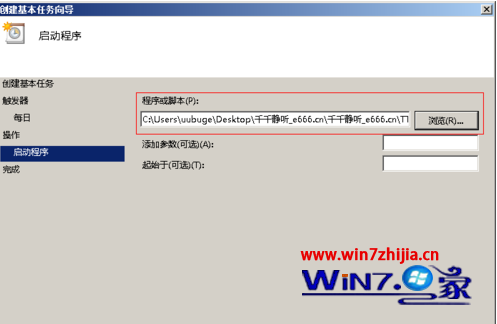
7、設置好之後點擊完成,然後鼠標右擊“任務計劃程序”選擇刷新;

8、然後剛建立好的任務就可以在任務列表裡面顯示了,這樣任務已經啟動了,你可以雙擊它更改任務屬性,或者直接關閉這個管理窗口,這樣任務就會在你指定的時間內自動運行了。
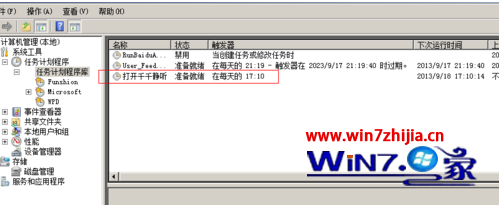
小提示:360一類的優化軟件可能會禁止掉任務啟用,如果程序沒有執行,請檢查有沒有設置好這類優化軟件。